Le serveur SSH est peut-être déjà installé sur votre système RHEL 8 / CentOS 8. Vous pouvez vérifier l'état de votre serveur SSH en utilisant le systemctl status sshd commande. Nous allons ensuite installer le openssh-server package ci-dessous en utilisant le dnf commande.
Dans ce didacticiel, vous apprendrez :
- Comment installer le serveur SSH sur RHEL 8 / CentOS 8.
- Comment ouvrir le port 22 du pare-feu SSH sur RHEL 8/CentOS 8.
- Comment activer le démarrage de SSH après le redémarrage sur RHEL 8/CentOS 8.
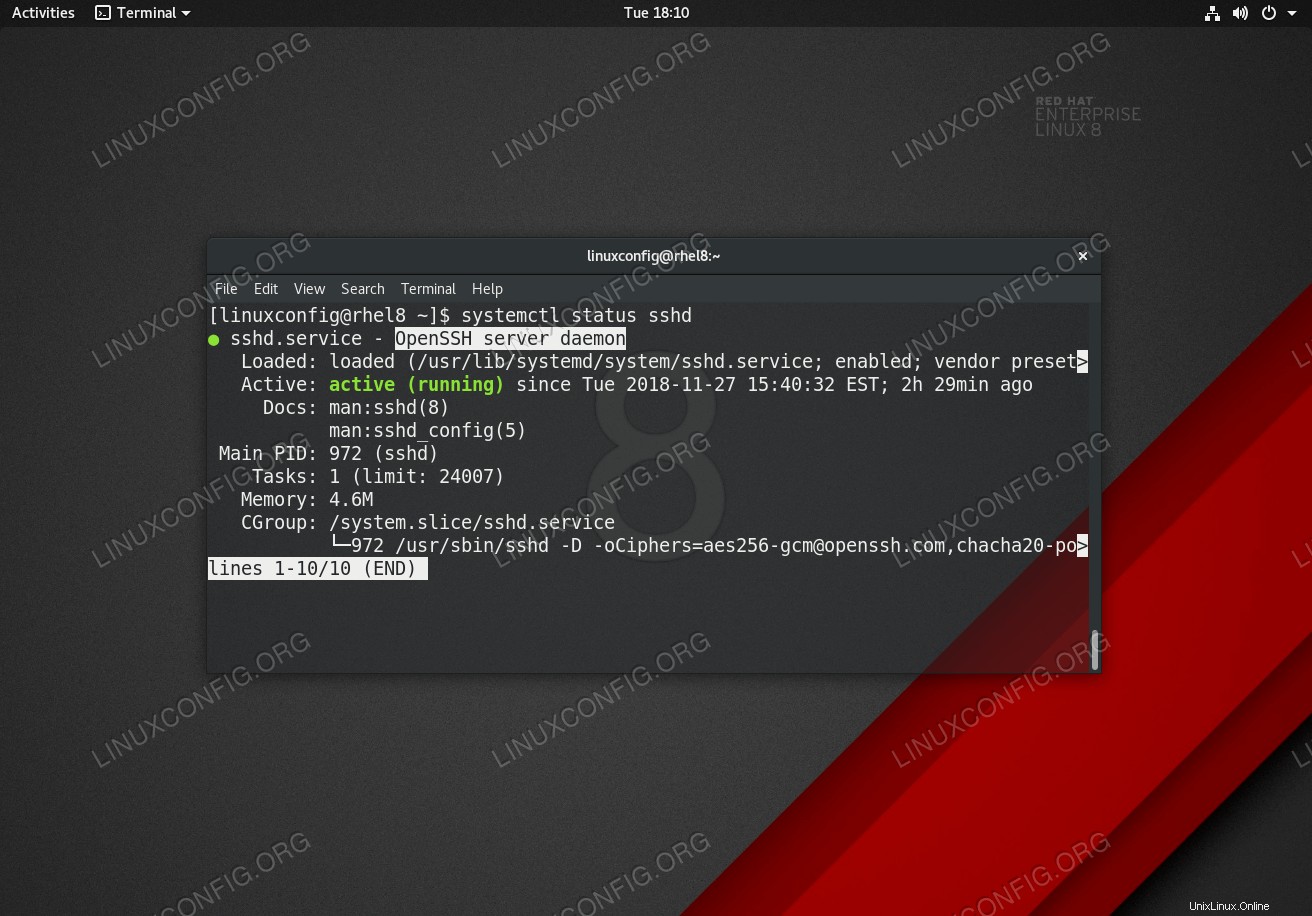 Démon de serveur SSH actif sur le serveur/poste de travail Linux RHEL 8. Configuration logicielle requise et conventions utilisées
Démon de serveur SSH actif sur le serveur/poste de travail Linux RHEL 8. Configuration logicielle requise et conventions utilisées | Catégorie | Exigences, conventions ou version du logiciel utilisée |
|---|---|
| Système | RHEL 8/CentOS 8 |
| Logiciel | OpenSSH_7.8p1, OpenSSL 1.1.1 FIPS |
| Autre | Accès privilégié à votre système Linux en tant que root ou via le sudo commande. |
| Conventions | # - nécessite que les commandes linux données soient exécutées avec les privilèges root soit directement en tant qu'utilisateur root, soit en utilisant sudo commande$ – nécessite que les commandes linux données soient exécutées en tant qu'utilisateur normal non privilégié |
Comment installer le serveur ssh sur RHEL 8 / CentOS 8 instructions étape par étape
- Installer le package de serveur SSH
opensshen utilisant lednfcommande :# dnf install openssh-server
- Démarrer le
sshddémon et configuré pour démarrer après le redémarrage :# systemctl start sshd # systemctl enable sshd
- Confirmez que le
sshdle démon est opérationnel :# systemctl status sshd
- Ouvrez le port SSH 22 pour autoriser le trafic entrant :
# firewall-cmd --zone=public --permanent --add-service=ssh # firewall-cmd --reload
- Facultatif, localisez le fichier de configuration man du serveur SSH
/etc/ssh/sshd_configet effectuer une configuration personnalisée.Chaque fois que vous apportez une modification au
/etc/ssh/sshd_configfichier de configuration recharger lesshdservice pour appliquer les modifications :# systemctl reload sshd